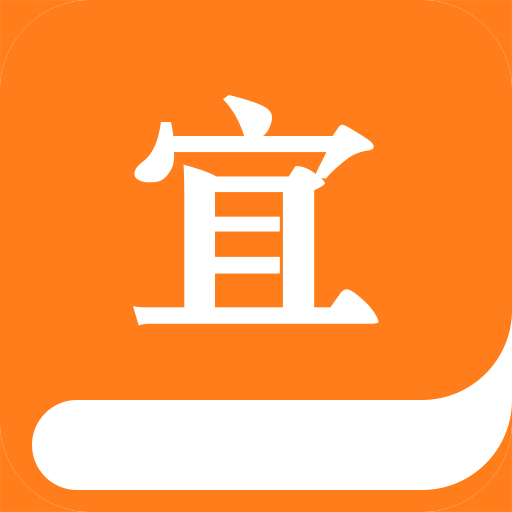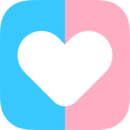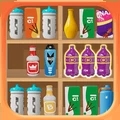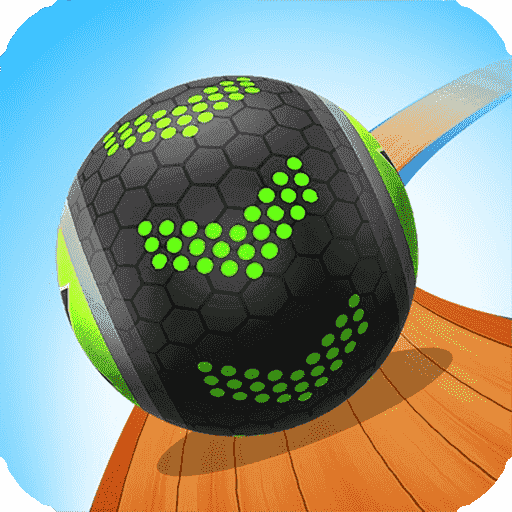惠普EliteOne800一体机快速进入BIOS设置U盘启动的方法
1、首先将之前制作好的U盘启动盘插入电脑USB插口,在开启电脑的时候,发现惠普EliteOne800一体机的开机画面时迅速按下相对应的启动快捷键”F9”就可以了,如下图所示:

2、接着电脑将会进入启动项选择的画面,这个时候我们需要利用键盘上的“↑↓”方向键选择U盘启动选项,并按下回车键确定,如下图所示:
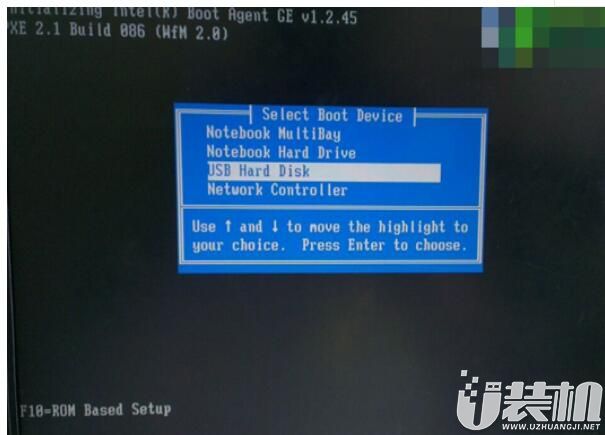
3、完成上述操作后,系统便会进入U装机u盘启动主菜单界面,如下图所示:
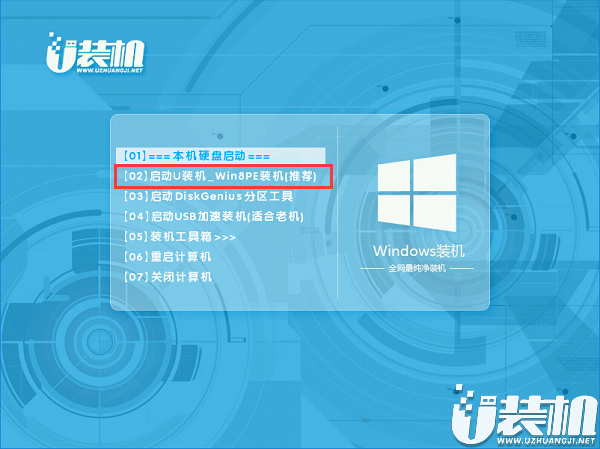
以上便是惠普EliteOne800一体机快速进入BIOS设置U盘启动的操作方法啦,感谢大家对我们的喜欢和浏览,如果大家有什么更好的方法也可以和我们分享一下!
-
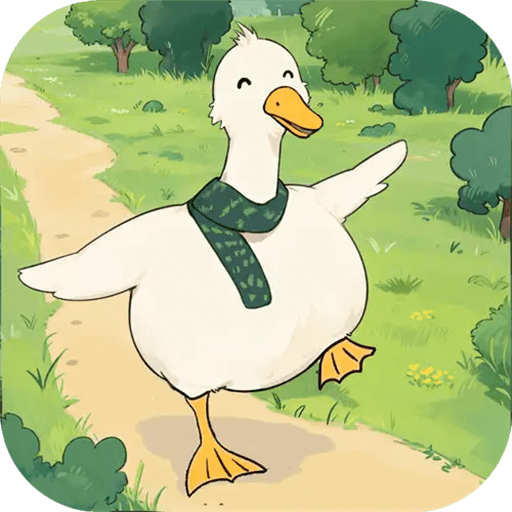 下载
下载这城有良田一元魔改充值版
经营策略 | 553.54 MB
这城有良田一元魔改充值版,一款充满魅力的田园模拟养成游戏,它邀请玩家踏入一个异彩纷呈的种田世界。在这里,时光倒流至古代,玩家将沉浸在田园诗般的乡村生活中,体验那些简单而真实的市井烟火,每一天都充满了新鲜和惬意。这城有良田一元魔改充值版不仅拥有精心编织的故事主线,还有丰富的剧情玩法,让玩家在推动故事发展的同时,也能够开拓自己的乡村,解锁更多建设,打造出一个如诗如画的理想田园。
-
 下载
下载碧蓝航线
角色扮演 | 1.71 GB
欢迎来到碧蓝航线的激动人心的世界,一款由芜湖享游网络技术有限公司精心打造、bilibili独家代理的手游巨作。在碧蓝航线里,即时海战的紧张刺激、少女养成的温馨乐趣以及丰富的社交休闲玩法交织成一场绝美的海洋交响乐。这不仅是一场视觉盛宴,更是策略与智慧的较量。超过150位性格迥异、魅力四射的小姐姐们正跃跃欲试,准备为你驰骋疆场。游戏采纳了独特的双排式战术布局,融合了创新的弹幕、塔防等元素,带给你前所未有的激情和策略体验。
-
 下载
下载最后的原始人
角色扮演 | 394.16 MB
踏入最后的原始人的世界,你将开启一段穿越时空的冒险,扮演着原始部落中的英雄,体验一场策略与智慧并存的卡牌养成之旅。最后的原始人游戏以其立体感十足的画风和简洁流畅的界面设计,让你仿佛置身于一个史前的宏伟世界。Q版的角色造型,搭配上美式卡通的美术风格,简约而不失其华丽,让每一次的游戏体验都充满惊喜。
- 刺激好玩的格斗游戏有什么04-19
- 流行好玩的武侠游戏有哪些04-19
- 画面精美的卡牌游戏有哪些04-19
- 乙游排行榜202404-19
- 高人气的餐厅题材游戏排行榜04-19
- 修仙游戏无氪金排行榜04-18
- 不用看广告的游戏排行榜04-18
- 受欢迎的fps游戏排行榜04-18
- 最好玩的武侠类手游有哪些04-18
- 好玩的3d动作游戏有什么04-18
- 高画质枪战手机游戏排行榜04-17